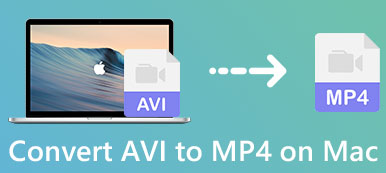Ce tutoriel parlera des meilleures façons de convertir MP4 en AVI sur divers appareils. Si un format vidéo a déjà été sur le point de devenir la norme acceptée de l'industrie, c'est peut-être AVI, abréviation de Audio Video Interleave. Il a été développé par Microsoft au début des années 1990. Bien que MP4 soit le format vidéo le plus utilisé aujourd'hui, AVI est toujours le format vidéo par défaut pour la plupart des appareils photo et est disponible à la fois pour PC et Mac.
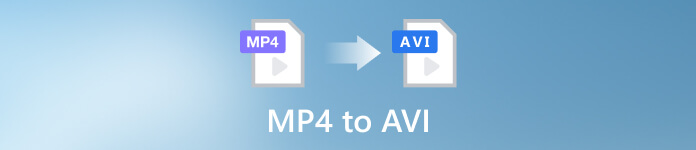
- Partie 1 : Comment convertir MP4 en AVI sur Windows et Mac
- Partie 2 : Convertir MP4 en AVI gratuitement en ligne
- Partie 3 : Comment convertir MP4 en AVI sous Linux
- Partie 4 : Comment convertir MP4 en AVI sur Android
- Partie 5 : FAQ sur MP4 vers AVI
Partie 1 : Comment convertir MP4 en AVI sur Windows et Mac
Méthode 1 : Comment convertir MP4 en AVI sans perte de qualité
Ce n'est pas une tâche difficile de convertir plusieurs MP4 en AVI sur Windows 10 ou d'autres PC, mais la qualité de sortie est une grande préoccupation. Pour obtenir la meilleure qualité de sortie, Apeaksoft Video Converter Ultimate est absolument un bon choix. Plus important encore, cela ne demande pas beaucoup de compétences techniques.

4,000,000+ Téléchargements
Convertissez rapidement plusieurs MP4 en AVI avec le multi-thread.
Améliorer la qualité vidéo en utilisant l'IA intégrée.
Prend en charge presque tous les formats vidéo d'entrée et de sortie.
Offrez une large gamme de fonctionnalités bonus.
Voici les étapes pour convertir vos vidéos MP4 en AVI sur PC :
Étape 1Ouvrez MP4
Lancez le meilleur convertisseur MP4 en AVI une fois que vous l'avez installé sur votre PC. Il existe une autre version pour Mac. Clique le Ajouter des fichiers menu dans le coin supérieur gauche ou le + au centre de l'interface, recherchez les vidéos MP4 cibles et ouvrez-les.

Étape 2Sélectionnez le format de sortie
Après le chargement des vidéos, vous les verrez dans l'interface principale. Clique le Tout convertir en option pour ouvrir la boîte de dialogue de profil. Dirigez-vous vers le Video onglet et sélectionnez AVI sur le côté gauche. Ensuite, choisissez une option appropriée. Vous pouvez également modifier la résolution, la qualité et d'autres paramètres en appuyant sur le bouton équipement .

Étape 3Convertir MP4 en AVI
Lorsque vous avez terminé avec les paramètres, accédez à la zone inférieure de l'interface principale. Clique le Dossier et sélectionnez un dossier spécifique pour enregistrer la sortie. Enfin, cliquez sur le Convertir tout bouton pour convertir par lots plusieurs MP4 en AVI immédiatement.

Méthode 2 : Comment convertir MP4 en AVI avec VLC
Il est bien connu que VLC est bien plus qu'un simple lecteur multimédia. Il est livré avec de nombreuses fonctionnalités bonus, notamment la conversion de formats vidéo et couper des vidéos AVI. Cependant, le flux de travail est assez complexe et nous montrons ci-dessous comment convertir MP4 en AVI avec VLC.
Étape 1Exécutez votre VLC. Si vous ne l'avez pas, installez le convertisseur MP4 en AVI à partir du site officiel. Il est entièrement gratuit à télécharger.
Étape 2Ouvrez le Médias menu, et choisissez Convertir / Enregistrer pour exécuter le Médias ouverts dialogue. Clique le Ajouter bouton et ouvrez le fichier MP4 que vous souhaitez convertir en AVI. Frappez le Convertir / Enregistrer bouton pour passer à la fenêtre suivante.
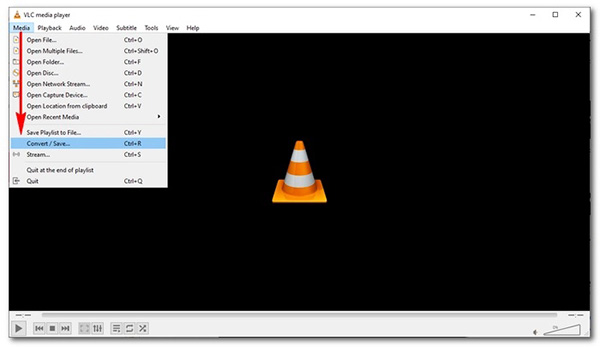
Étape 3 Appuyez sur la touche Édition de profil bouton, et sélectionnez AVI dans la boîte de dialogue contextuelle. Confirmez-le et revenez à la Convertir dialogue. Abaissez le Profil menu déroulant et choisissez AVI.
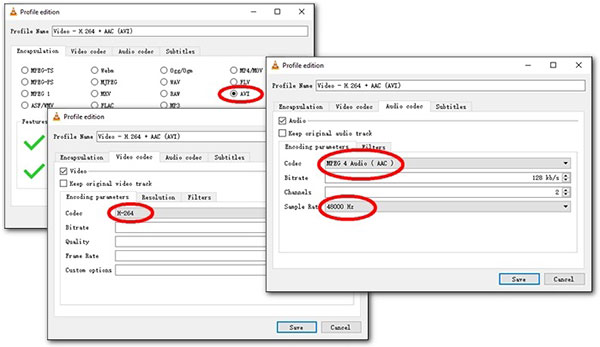
Étape 4Ensuite, définissez le dossier de destination et cliquez sur le Commencer bouton. Gardez à l'esprit qu'il faut un certain temps pour convertir MP4 en VLC. De plus, il ne prend en charge que la conversion avec perte.
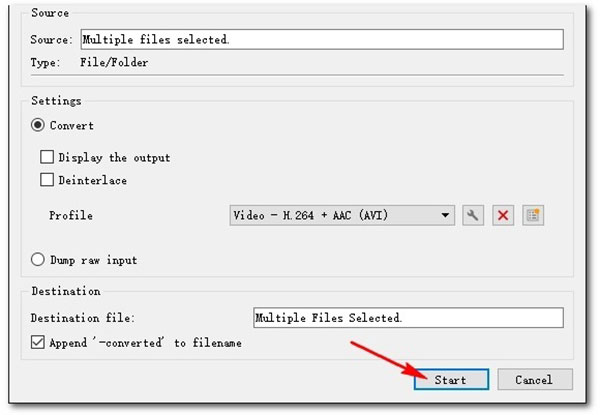
Partie 2 : Convertir MP4 en AVI gratuitement en ligne
L'un des avantages de convertir MP4 en AVI en ligne ne nécessite pas de téléchargement. Cependant, la plupart des applications Web ajoutent des filigranes à vos fichiers de sortie et demandent un paiement supplémentaire. Heureusement, Convertisseur vidéo gratuit Apeaksoft vous permet de convertir gratuitement MP4 en AVI sans filigrane. Il vous permet de convertir gratuitement toutes les vidéos en AVI ou en d'autres formats vidéo populaires en ligne. De plus, il n'ajoutera pas de filigranes ou d'autres restrictions à vos vidéos.
Étape 1Visitez le https://www.apeaksoft.com/free-online-video-converter/ dans votre navigateur, puis cliquez sur le Ajouter des fichiers à convertir bouton pour obtenir le lanceur.

Étape 2Ensuite, cliquez sur le Ajouter un fichier bouton en haut à gauche et téléchargez les fichiers MP4 que vous souhaitez convertir.
Étape 3Assurez-vous de sélectionner AVI en bas et cliquez sur le Convertir bouton. Attendez ensuite que le processus se termine.

Partie 3 : Comment convertir MP4 en AVI sous Linux
On ne peut nier que HandBrake est un moyen simple de changer de format vidéo sous Linux, mais FFmpeg est également un bon choix. Il permet aux utilisateurs de convertir MP4 en AVI sous Linux avec la qualité d'origine. De plus, les lignes de commande semblent plus simples pour les utilisateurs de Linux.
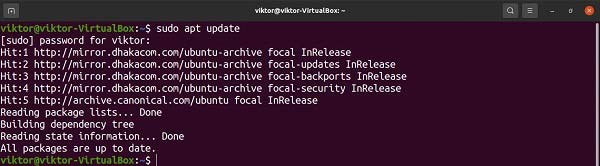
Étape 1Lancez le terminal et tapez mise à jour de $ sudo apt pour mettre à jour le cache APT. Ensuite, installez le package FFmpeg avec la commande $ sudo apt installer ffmpeg.
Étape 2Pour convertir MP4 en AVI, utilisez la ligne de commande $ ffmpeg -i . Remplacer avec le nom de fichier MP4 et avec le nom de fichier AVI, comme $ ffmpeg -i input.mp4 output.avi.
Partie 4 : Comment convertir MP4 en AVI sur Android
Pour le mobile d'abord, une application de conversion vidéo est le moyen le plus simple de convertir MP4 en AVI sur un téléphone Android. Il vous permet de ré-encoder le format vidéo sans ordinateur. Nous utilisons Video Format Factory comme exemple pour vous montrer le flux de travail.
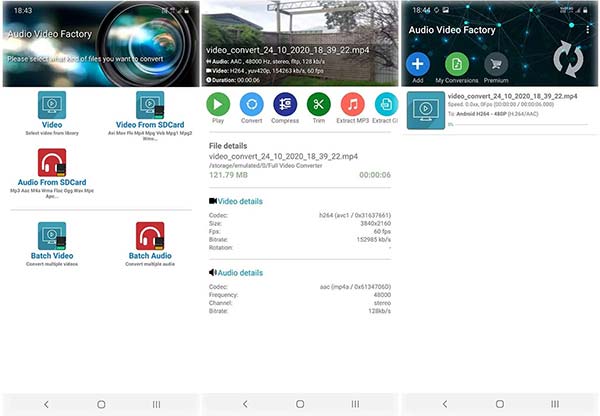
Étape 1Démarrez l'application de conversion MP4 en AVI sur votre téléphone.
Étape 2Trouvez la vidéo MP4 dans votre mémoire et appuyez sur Convertir.
Étape 3Sélectionnez AVI comme format de sortie et convertissez la vidéo MP4 sur votre téléphone.
Partie 5 : FAQ sur MP4 vers AVI
Quel est le meilleur format vidéo, MP4 ou AVI ?
MP4, utilisant l'algorithme de codage MPEG-4 pour stocker de la vidéo, de l'audio et du texte, est le type de format de fichier vidéo le plus courant. Il peut être lu sur la plupart des appareils numériques. AVI, d'autre part, fonctionne avec presque tous les navigateurs Web sur les ordinateurs. Il offre la plus haute qualité mais des fichiers de grande taille. Vous pouvez choisir le format vidéo approprié à votre objectif.
Est-il possible de convertir MP4 en AVI sans perte de qualité ?
De manière générale, la conversion du format vidéo perdra en qualité. Cependant, une partie du logiciel de conversion vidéo utilise une technologie de pointe pour conserver autant que possible la qualité vidéo.
Comment convertir MP4 en AVI avec Windows Media Player ?
Windows Media Player est le lecteur multimédia préinstallé sur les PC. Il ne peut pas changer le format vidéo. Pour convertir MP4 en AVI, vous devez utiliser un programme de conversion vidéo.
Conclusion
Maintenant, vous devriez apprendre les meilleures façons de convertir MP4 en AVI sur Windows, Mac, en ligne et Android. Vous pouvez choisir la bonne méthode en fonction de votre situation et suivre nos étapes pour obtenir le format vidéo souhaité. Apeaksoft Video Converter Ultimate est la meilleure option pour transformer les formats vidéo. Plus de questions? N'hésitez pas à laisser un message sous ce post.